Microsoft Publisher 2013 bevat voorinstellingen voor boekjes waaruit u kunt kiezen, zodat u zich geen zorgen hoeft te maken over het aanpassen van de paginaformaten of het in de juiste volgorde laten vallen van de pagina's wanneer het tijd is om af te drukken.
Een pagina-ontwerp voor een boekje selecteren
Stap 1
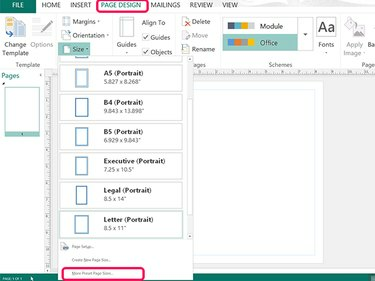
Afbeelding tegoed: Schermafbeelding met dank aan Microsoft.
Open een blanco publicatie. Klik op de Pagina-ontwerp tabblad en klik vervolgens op de Maat icoon. Selecteer Meer vooraf ingestelde paginaformaten onderaan het vervolgkeuzemenu.
Video van de dag
Stap 2
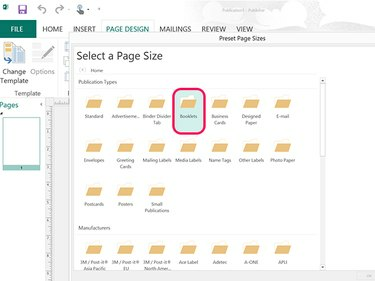
Afbeelding tegoed: Schermafbeelding met dank aan Microsoft.
Klik op de Boekjes map. Andere mappen bevatten andere paginaformaten.
Stap 3
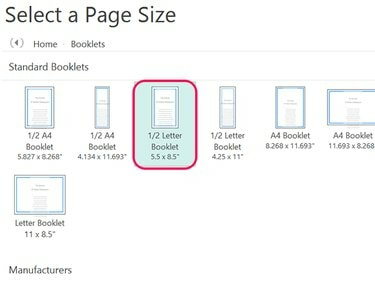
Afbeelding tegoed: Schermafbeelding met dank aan Microsoft.
Selecteer een boekje dat bij uw project past. Voor een boekje gemaakt van papier van Letter-formaat dat in liggende modus is gevouwen, selecteert u de eerste 1/2 Brievenboekje optie, die paginaformaten heeft van 5,5 bij 8,5 inch. Dit boekje genereert vier pagina's per vel papier. De eerste en vierde pagina zijn aan één kant van het vel bedrukt, met de tweede en derde pagina aan de andere kant, dus als je het vel dubbelvouwt, kunnen de vier pagina's in volgorde worden gelezen.
Tekst aan het boekje toevoegen
Stap 1
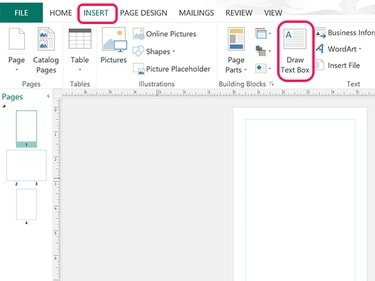
Afbeelding tegoed: Schermafbeelding met dank aan Microsoft.
Klik op de Invoegen tabblad en klik vervolgens op de Tekstvak tekenen icoon. Sleep de cursor over de eerste pagina waar u de titel wilt laten verschijnen. Als u het tekstvak perfect over de marges uitlijnt, zult u merken dat de randen van het tekstvak de marges overlappen nadat u de muisknop loslaat. Dit gedrag is normaal en zorgt ervoor dat de tekst in het tekstvak wordt uitgelijnd met de paginamarges.
Stap 2
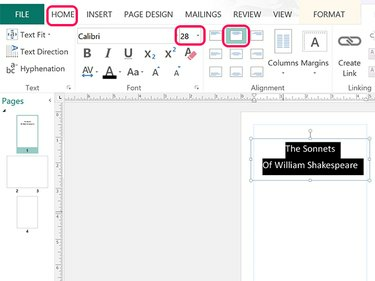
Afbeelding tegoed: Schermafbeelding met dank aan Microsoft.
Typ of plak de titel in het tekstvak. Markeer de tekst door de cursor over elke letter te slepen, zodat u deze kunt opmaken. Klik op de Huis tabblad en selecteer a Lettertype, Lettertypegrootte en Uitlijning voor de titel.
Stap 3
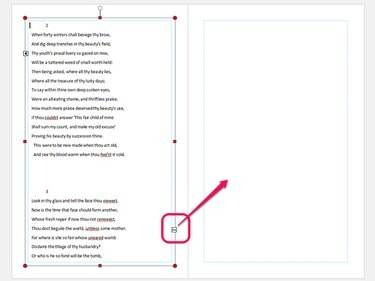
Afbeelding tegoed: Schermafbeelding met dank aan Microsoft.
Teken tekstvakken op elk van de andere pagina's. Begin met het typen van de inhoud voor het boekje in het eerste tekstvak na de titel of plak het uit een ander document. Als er te veel tekst voor het vak is, kan een Overloopindicator verschijnt op de grens. Klik op de Overloopindicator en klik vervolgens op het volgende tekstvak, zodat de woorden van het ene tekstvak naar het volgende kunnen vloeien. Wanneer het tweede tekstvak vol is, klikt u nogmaals op de overloopindicator om het aan het derde te koppelen en koppelt u vervolgens het derde tekstvak aan het vierde totdat uw boekje van vier pagina's vol is.
Stap 4
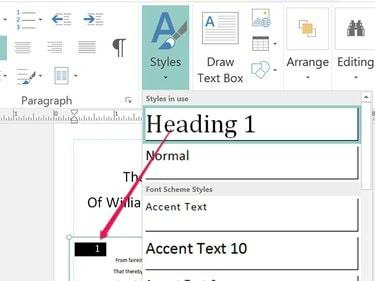
Afbeelding tegoed: Schermafbeelding met dank aan Microsoft.
Markeer alle tekst door op het eerste tekstvak met de inhoud van het boekje te klikken en op. te drukken Ctrl-A. Klik op de Huis tabblad en maak de tekst naar wens op. Om koppen in het boekje te gebruiken, markeert u de kop en selecteert u een stijl uit de Stijl pictogram in het Home-lint.
Tip
Het vergroten of verkleinen van lettergroottes is niet de enige manier om het formaat van tekst in Publisher te wijzigen. U kunt ook de tracking en tekenafstand.
Afbeeldingen aan het boekje toevoegen
Stap 1
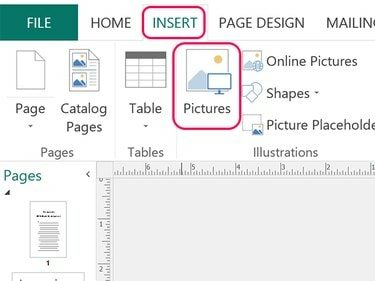
Afbeelding tegoed: Schermafbeelding met dank aan Microsoft.
Voeg afbeeldingen toe vanaf uw computer door op de Invoegen menu en klik vervolgens op Afbeeldingen. Als u afbeeldingen wilt zoeken met Bing Afbeeldingen zoeken, klikt u op Online foto's.
Stap 2
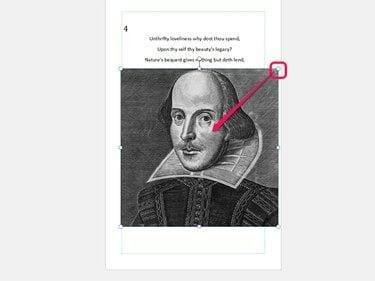
Afbeelding tegoed: Schermafbeelding met dank aan Microsoft.
Sleep een willekeurige hoek van de afbeelding om het formaat te wijzigen zonder de beeldverhouding te vervormen. Om een afbeelding te verplaatsen, sleept u deze naar de plaats waar u deze wilt laten verschijnen.
Stap 3
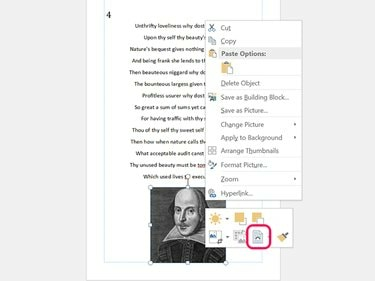
Afbeelding tegoed: Schermafbeelding met dank aan Microsoft.
Klik met de rechtermuisknop op de afbeelding en klik op de Tekstomloop pictogram als u de manier waarop tekst om de afbeelding loopt wilt aanpassen. Tekstomloop is standaard ingeschakeld, maar u kunt de afbeelding onder de tekst laten verschijnen, over de tekst heen of in lijn met de tekst.
Het boekje afdrukken
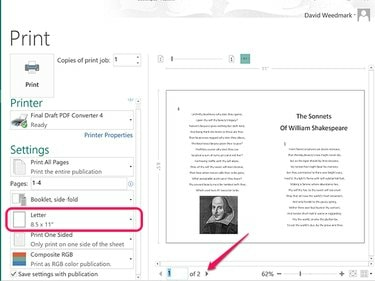
Afbeelding tegoed: Schermafbeelding met dank aan Microsoft.
Klik op het tabblad Bestand wanneer u klaar bent om het boekje af te drukken. Selecteer Brief-formaat papier in het gedeelte Instellingen en bekijk vervolgens elke pagina in het voorbeeldvenster. Klik op de Pijl onder het voorbeeld om andere pagina's te bekijken.
Tip
Als uw printer dubbelzijdig afdrukken niet ondersteunt, drukt u eerst één zijde af en voert u het papier vervolgens terug in de printer om de tweede zijde af te drukken. Als u niet zeker weet op welke zijde van het papier uw printer zal afdrukken, markeert u de eerste blanco pagina met een potlood, zodat u weet welke zijde naar boven is wanneer u het papier terugplaatst.




